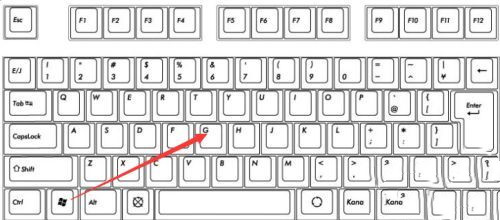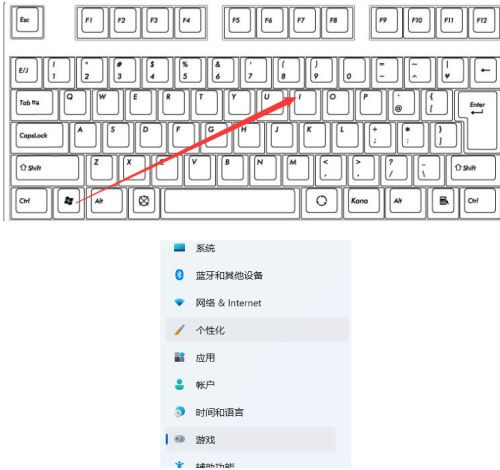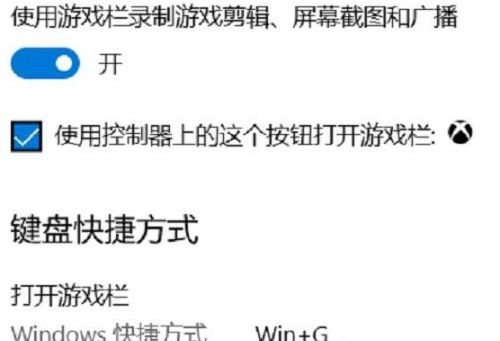Win11录屏工具如何打开-Win11录屏工具打开的方法
在Windows 11系统中,打开录屏工具的方法是简单而直接的。首先,用户需要确保他们的系统已更新至最新版本,以便能够访问所有最新的功能和工具。一旦确认系统是最新的,用户可以通过多种方式来启动录屏工具,下面就一起来看看吧。
Win11录屏工具打开的方法
1. 首先我们按下快捷键“win+g”就能够直接打开录屏工具进行录屏;
2. 也可以选中同时按下快捷键“win+i”打开windows设置选中“游戏”;
3. 然后可以看到右侧的录屏选项,这时你可以设置一个快捷方式来进行使用;
4. 在录制的时候就选择“立即录制”就可以了;
5. 最后录制完成了还会自动帮你保存。
以上就是纯净版系统小编为你带来的关于“Win11录屏工具如何打开-Win11录屏工具打开的方法”的全部内容了,希望可以解决你的问题,感谢您的阅读,更多精彩内容请关注纯净版系统官网。
相关文章
- Win11 23H2更新错误0x8000ffff的有效解决方法
- Win11 23H2安装KB5031455更新失败0x800f0984
- Win11 23H2安装失败显示错误代码0x80073701【图解】
- Win11任务栏图标消失了怎么办
- Win11照片查看器无法显示怎么办
- 更新Win11 23H2后玩游戏卡顿的两个解决方法
- Win11安装u盘驱动成功但是不能识别怎么办
- Win11怎么禁止自动安装软件
- Win11 23H2和22H2哪个更稳定?选哪个版本好?
- Win11 23H2和22H2哪个好?Win11 23H2和22H2区别
- Win11 23H2更新失败错误代码0x8007000D的解决方法
- Win11 23H2怎么样?Win11 23H2有必要更新吗?
- Win11 23H2好用吗?Win11 23H2值得更新吗?
- Win11更新补丁KB5031455安装失败的解决方法
- Win11 23H2如何卸载更新补丁-Win11强制卸载补丁KB5031455的方法
- Win11笔记本电脑屏幕突然变暗的解决方法
热门教程
win11关闭windows defender安全中心的四种方法
2Win11如何关闭Defender?Windows11彻底关闭Defender的3种方法
3win10不显示视频缩略图的两种解决方法
4win10关闭许可证即将过期窗口的方法
5win11怎么切换桌面?win11切换桌面的四种方法
6win11任务栏怎么显示网速?win11任务栏显示实时网速的方法
7win11忘记pin无法开机的三种最简单办法
8安装NET3.5提示0x800f0950失败解决方法
9Win11移动热点不能用怎么办?移动热点不工作怎么办?
10Win11如何打开预览窗格?Win11显示预览窗格的方法
装机必备 更多+
重装教程
大家都在看